
Το AirDrop είναι χωρίς αμφιβολία αυτό για πολλούς από εμάς μία από τις καλύτερες δυνατότητες που διαθέτουμε σε iOS και macOS για κοινή χρήση οποιουδήποτε τύπου φωτογραφίας, εγγράφου, συνδέσμων, βίντεο, τοποθεσιών στους Χάρτες και άλλων αρχείων που έχουμε στον υπολογιστή μας.
Η χρήση του AirDrop αυξάνεται με την πάροδο του χρόνου και αυτή η επιλογή γίνεται όλο και πιο λειτουργική για τους χρήστες της Apple. Χωρίς αμφιβολία στην αρχή μπορούμε να πούμε ότι η τεχνολογία κοινής χρήσης αυτών των αρχείων δεν εφαρμόστηκε πλήρως ή δεν λειτούργησε όπως και σήμερα, γι 'αυτό επιμένουμε στη χρήση του όποτε είναι δυνατόν από τότε Είναι γρήγορο, απλό και πάνω απ 'όλα λειτουργεί πολύ καλά για την κοινή χρήση όλων των ειδών εγγράφων ή αρχεία.
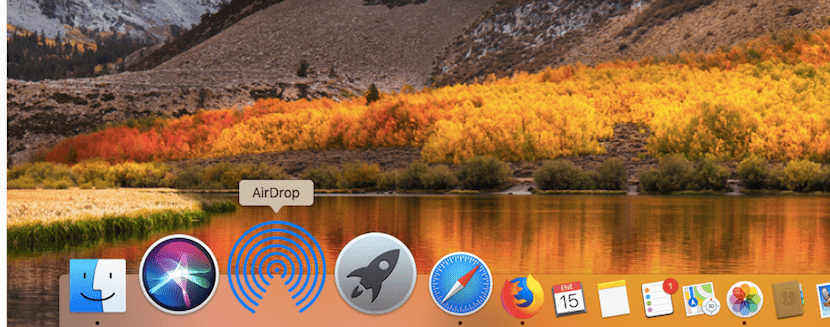
Αλλά για πρώτη φορά πρέπει να είμαστε σαφείς ότι το AirDrop δεν μπορεί να χρησιμοποιηθεί εκτός του εξοπλισμού της Apple. Κάτι που πολλοί χρήστες ακόμα δεν καταλαβαίνουν είναι ο τρόπος με τον οποίο μπορούν να κοινοποιηθούν όλα αυτά τα αρχεία χρησιμοποιώντας το AirDrop σε Mac, iPhone, iPad ή iPod touch και με αυτόν τον τρόπο είναι μέσω σύνδεσης WiFi και Bluetooth. Προφανώς, ο τρόπος κοινής χρήσης αυτών των εγγράφων είναι εντελώς ασύρματος, δεδομένου ότι το Airdrop λειτουργεί με παρόμοιο τρόπο με έναν εικονικό φάκελο που είναι συνδεδεμένος με άλλες συσκευές, οπότε αυτές οι ομάδες πρέπει να είναι κοντά. Ας αρχίσουμε όμως να δούμε πώς να χρησιμοποιήσουμε το AirDrop σε Mac.

Πρώτα βήματα πριν από την κοινή χρήση εγγράφων χρησιμοποιώντας το AirDrop σε Mac
Πριν ξεκινήσετε, είναι σημαντικό να έχετε κατά νου ότι χρειαζόμαστε μερικές ελάχιστες προϋποθέσεις για να μπορέσουμε να ξεκινήσουμε την κοινή χρήση εγγράφων με άλλα άτομα ή μεταξύ των δικών μας ομάδων. Για αυτό πρέπει να κάνουμε μια σειρά προκαταρκτικών ελέγχων πριν από οτιδήποτε άλλο. Αυτά περνούν από τέσσερα σημαντικά σημεία:
- Το πρώτο πράγμα είναι να επιβεβαιώσουμε ότι είμαστε κοντά στο άτομο με το οποίο θέλουμε να κοινοποιήσουμε τα έγγραφα και ότι βρίσκονται εντός του εύρους κάλυψης Bluetooth ή WiFi.
- Η επιλογή κοινής χρήσης Διαδικτύου μεταξύ συσκευών πρέπει να απενεργοποιηθεί και στους δύο υπολογιστές για να είναι δυνατή η κοινή χρήση δεδομένων μέσω του AirDrop
- Είναι σημαντικό να επιβεβαιώσετε ότι έχουμε την επιλογή να μοιραζόμαστε δεδομένα καλά διαμορφωμένα και αυτό μπορεί να φανεί από το Finder (sidebar) AirDrop. Εδώ έχουμε τρεις διαθέσιμες επιλογές που διαμορφώνονται από το "Να επιτρέπεται να είμαι ορατός σε: Κανείς, μόνο επαφές ή σε όλους"
- Τέλος, εάν χρησιμοποιήσουμε την επιλογή "Μόνο επαφές", πρέπει να έχουμε την επαφή στην ατζέντα του Mac για να μπορέσουμε να στείλουμε ή να λάβουμε αρχεία, διαφορετικά δεν θα σταλούν.
Μια υποενότητα σε αυτό το θέμα είναι ότι μπορούμε να έχουμε άμεση πρόσβαση στο μενού κάνοντας κλικ στο cmd + "space bar" για ενεργοποίηση του Spotlight και μεταβείτε απευθείας στο μενού AirDrop πληκτρολογώντας "AirDrop" απευθείας. Αυτό αποφεύγει το βήμα Finder και είναι κάπως πιο γρήγορο.

Απαιτήσεις του Mac μας για χρήση του AirDrop
Για να μοιραστούμε περιεχόμενο μεταξύ Mac και iPhone, iPad ή iPod touch, πρέπει να ενημερώσουμε τον εξοπλισμό μας και παρόλο που δεν λειτουργεί σε όλους τους Mac. Είναι σημαντικό να λάβουμε υπόψη ποιος εξοπλισμός είναι συμβατός με το AirDrop για να μην πάει τρελό προσπαθώντας να στείλετε αρχεία ή έγγραφα σε υπολογιστές που δεν μπορείτε. για να ξεκινήσετε πρέπει να έχουμε αυτές τις απαιτήσεις:
- Mac 2012 ή μεταγενέστερη έκδοση (εκτός από Mac Pro από τα μέσα του 2012) με OS X Yosemite ή μεταγενέστερη έκδοση
- Και iPhone, iPad ή iPod touch με iOS 7 ή μεταγενέστερη έκδοση
Σε περίπτωση που θέλετε να μοιραστείτε δεδομένα, φωτογραφίες, έγγραφα ή οτιδήποτε άλλο μέσω του AirDrop μεταξύ δύο Mac πρέπει να λάβουμε υπόψη αυτήν τη λίστα υπολογιστών που είναι συμβατοί με αυτήν τη λειτουργικότητα της Apple. Αυτά είναι τα μοντέλα που πρέπει να έχουμε για να μοιραστούμε:
- Όλα τα MacBook Pro στα τέλη του 2008 ή αργότερα, εκτός από το MacBook Pro 17 ιντσών στα τέλη του 2008
- MacBook Air από τα τέλη του 2010 ή αργότερα
- MacBooks από τα τέλη του 2008 ή αργότερα, εκτός από το λευκό MacBook Pro (τέλη 2008)
- iMac από τις αρχές του 2009 ή αργότερα
- Mac mini από τα μέσα του 2010 ή αργότερα
- Mac Pro από τις αρχές του 2009 (μοντέλο με κάρτα AirPort Extreme) ή στα μέσα του 2010
- iMac Pro (όλα τα μοντέλα)

Πώς να μοιράζεστε αρχεία χρησιμοποιώντας το AirDrop
Με όλες τις οδηγίες που έχουν επισημανθεί, μπορούμε να αρχίσουμε να μοιράζουμε όλα τα είδη περιεχομένου από το Mac μας σε άλλο Mac ή σε οποιοδήποτε iPhone, iPad ή iPod Touch που έχουμε προσιτό. Είναι τόσο απλό όσο η αναζήτηση του εικονιδίου με τετράγωνο σχήμα και πάνω βέλος που βρίσκουμε στο Safari (πάνω δεξιά), κάνοντας δεξί κλικ σε μια εικόνα, έγγραφο ή παρόμοιο και κάνοντας κλικ στο μενού «Κοινή χρήση» και αυτό είναι.
Μόλις έχουμε το αρχείο που θέλουμε να μοιραστούμε, πρέπει να έχουμε κατά νου ότι ο Mac που θα λάβει τα έγγραφα πρέπει να είναι ενεργός, δεν μπορεί να είναι σε ηρεμία από τότε όταν είμαστε σε ηρεμία δεν θα μπορέσουμε να το ανιχνεύσουμε και προφανώς δεν θα μας επιτρέψει να λάβουμε τα έγγραφα ή τις πληροφορίες. Αυτό συμβαίνει το ίδιο με τις συσκευές iOS όταν θέλουμε να μοιραστούμε ένα έγγραφο που χρειαζόμαστε για να είναι ενεργή η συσκευή που θα λαμβάνει αρχεία.

Δεν μπορώ να δω την άλλη συσκευή
Ενδέχεται να μην μπορούμε να δούμε το iPhone, το iPad ή το iPod Touch με το οποίο θέλουμε να μοιραστούμε το έγγραφό μας και αυτό συνήθως γίνεται για λόγους διαμόρφωσης και όχι για πρόβλημα με το ίδιο το εργαλείο. Πρέπει να κάνουμε έναν απλό έλεγχο Ρυθμίσεις> Γενικά> AirDrop στη συσκευή iOS για να ελέγξουμε ότι όλα είναι ενεργοποιημένα και να επαληθεύσουμε, όπως κάνουμε σε Mac, ότι επιτρέπουμε την αποστολή περιεχομένου από τις Επαφές μας ή από όλους.
- Η λήψη απενεργοποιήθηκε: Δεν θα λάβετε αιτήματα AirDrop
- Μόνο επαφές: μόνο οι επαφές σας μπορούν να δουν τη συσκευή
- Όλοι - Όλες οι κοντινές συσκευές iOS που χρησιμοποιούν το AirDrop θα μπορούν να δουν τη συσκευή σας
Προφανώς η ενεργοποίηση της σύνδεσης Wi-Fi και Bluetooth ή η αποσύνδεση της επιλογής Κοινή χρήση Διαδικτύου είναι δύο από τα σημεία που πρέπει να ληφθούν υπόψη για την αποστολή και λήψη αρχείων μέσω του AirDrop, ώστε με αυτό μπορείτε να μοιραστείτε όλα τα είδη εγγράφων χωρίς πρόβλημα μεταξύ του Mac και του iPhone, iPad ή iPod Touch.

Πρέπει να αποδεχτούμε το αρχείο για κοινή χρήση
Για τη λήψη της φωτογραφίας, του εγγράφου, του αρχείου, του συνδέσμου ή οτιδήποτε στέλνουμε μέσω του AirDrop, ο χρήστης πρέπει να αποδεχτεί την εισαγωγή του στον υπολογιστή, τόσο σε συσκευές macOS όσο και σε iOS. Όταν κάποιος μοιράζεται οποιοδήποτε είδος εγγράφου μαζί μας μέσω AirDrop, θα ακούγεται μια ειδοποίηση και Θα εμφανιστεί μια ειδοποίηση στη συσκευή μας με προεπισκόπηση του περιεχομένου.
Αυτό είναι σημαντικό δεδομένου ότι μας επιτρέπει να αποδεχτούμε ή να απορρίψουμε τη λήψη ενός αρχείου και είναι πραγματικά χρήσιμο όταν βρισκόμαστε σε μέρη με πολλούς ανθρώπους και έχουμε ενεργοποιήσει την επιλογή κοινής χρήσης και λήψης με "Όλοι" από τότε αποτρέπουμε την άμεση πρόσβαση σε οποιοδήποτε έγγραφο χωρίς τη συγκατάθεσή μας σε iPhone, iPad, iPod Touch ή Mac. Είναι σημαντικό να παραμείνετε ασφαλείς σε όλες τις περιπτώσεις και η κοινή χρήση εγγράφων, φωτογραφιών ή συνδέσμων ιστοσελίδων μπορεί να είναι πολύ χρήσιμη καθώς και πολύ επικίνδυνη, εάν γίνει αποδεκτή από άτομα που δεν γνωρίζουμε καθόλου, στο δημόσιους χώρους ή παρόμοια.